windows7怎么显示文件扩展名 如何在Win7中显示文件扩展名
更新时间:2023-09-05 14:39:54作者:xtliu
windows7怎么显示文件扩展名,在Windows 7操作系统中,文件扩展名是指文件名称后面的标识符,用于标识文件的类型,由于默认设置的限制,许多用户可能会发现文件的扩展名在文件资源管理器中不可见。这可能导致一些困惑,尤其是当用户需要准确地识别文件类型时。幸运的是在Windows 7中显示文件扩展名并不复杂。通过简单的步骤,您可以轻松地启用文件扩展名的显示,使文件管理更加方便和高效。接下来我们将介绍如何在Windows 7中显示文件扩展名的方法。
具体步骤:
1.在Win7中如果只能查看主文件名而看不到文件的扩展名,如下图所示。

2.那么,首先双击桌面的“计算机”图标,如下图所示。

3.然后点击“工具”选项卡中的“文件夹选项”,如下图所示。
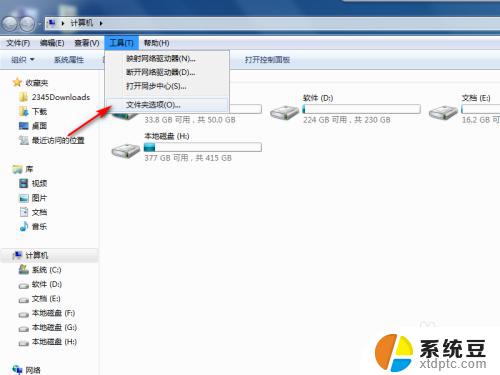
4.在“查看”选项卡中找到并取消勾选“隐藏已知文件类型的扩展名”,如下图所示。
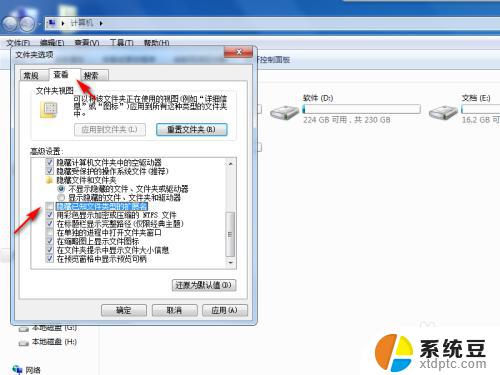
5.点击“确定”,再查看文件。就可以看到文件的扩展名了,如下图所示。

以上是关于如何显示Windows7文件扩展名的全部内容,如果你遇到这种情况,按照小编的步骤进行解决非常简单快速,一步到位。
windows7怎么显示文件扩展名 如何在Win7中显示文件扩展名相关教程
- win7显示扩展名怎么设置 如何在电脑上设置显示文件扩展名(文件后缀名)
- win7文件夹显示后缀名 如何在win7系统中显示文件后缀
- win7显示后缀名 如何在Win7中显示文件后缀
- 电脑显示文件后缀名win7 win7如何显示文件后缀设置方法
- win7扩展屏不显示任务栏 win7系统如何设置双显示器任务栏同时显示
- win7设置显示后缀 win7文件夹中如何显示文件后缀
- win7分区c盘不能扩展卷 Windows7系统下C盘扩容方法
- win7如何把隐藏的文件夹显示出来 如何在win7系统中显示隐藏的文件
- win7怎么显示隐藏的文件 win7系统如何找到隐藏的文件
- win7系统查看隐藏文件夹 win7系统如何显示隐藏的文件夹
- win7无法搜索文件 Win7搜索栏无法搜索文件怎么办
- win7开机怎么进入bios界面 win7如何进入BIOS设置界面
- w7电脑屏幕亮度怎么调 Win7系统如何调整屏幕亮度
- xp如何共享win7的打印机 xp连接win7共享打印机教程
- windows 7无法系统还原 win7笔记本恢复出厂设置步骤
- win 7笔记本电脑投屏到电视 Win7投屏到设备的技巧和注意事项
win7系统教程推荐
- 1 windows 7无法系统还原 win7笔记本恢复出厂设置步骤
- 2 win 7笔记本电脑投屏到电视 Win7投屏到设备的技巧和注意事项
- 3 投影仪不支持win 7电脑 Win7电脑怎么实现投屏到电视
- 4 window 7电脑如何重置 win7笔记本如何恢复出厂设置
- 5 win7全屏显示 win7全屏模式怎么设置
- 6 w7双屏显示器设置1和2 双显示器如何设置主显示器和副显示器
- 7 windows7专业版忘记开机密码了怎么办 win7开机密码忘记了怎么办
- 8 w7锁屏时间设置在哪里 Win7锁屏时间设置步骤
- 9 win7系统怎么修复系统 Win7系统快速修复方法
- 10 win7怎么显示隐藏的文件 win7系统如何找到隐藏的文件